 |
|
◆Beckey!の設定方法◆
|
 |
|
以下の方法は Beckey2.7X の場合です。バージョンが違う場合、画面や設定項目が異なる場合がございます。
|
 |
 |
 |
|
1.「ファイル」メニューから「新規作成」をクリックしてください。
|
 |
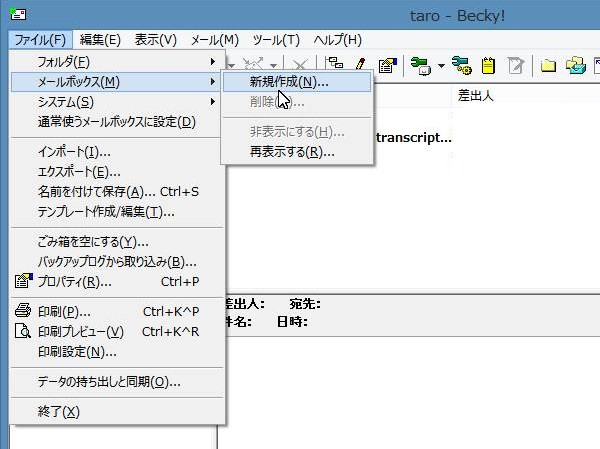
ご注意:初めて起動するときは、2.の画面が最初にでます。
|
 |
 |
 |
|
2.次のような画面が現れます。
これから設定する、メールアドレスに関する情報を入力し、[ OK ] のボタンをクリックします。
|
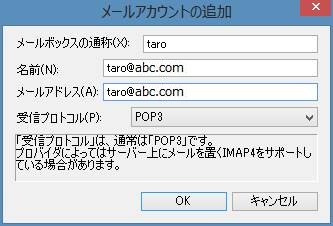
※上記はメールアドレス taro@abc.com の場合です。
「メールボックスの通称」は、わかりやすい名前であれば何でも構いません。 |
 |
|
3.次の画面がでます。[ OK ] をクリックして先に進んで下さい。
|
|
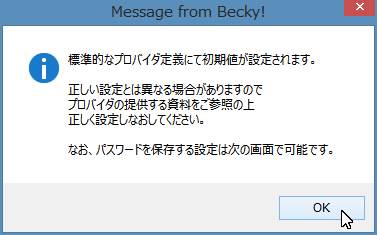 |
 |
 |
|
4.次のような画面が表示されるので、入力します。 まだ[ OK ]はクリックしないで下さい。
|
|
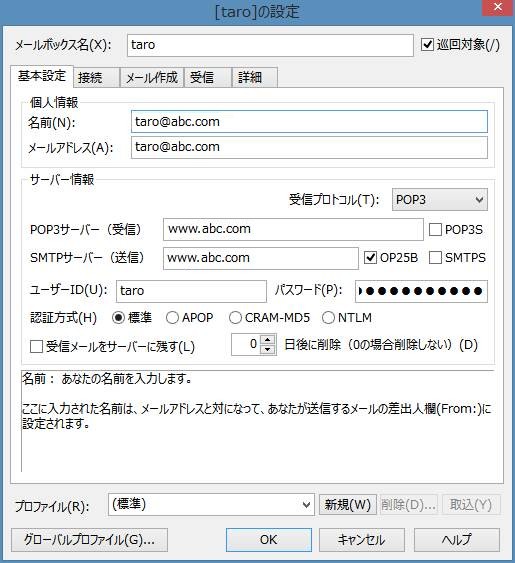 |
 |
上記画面は、ご契約ドメイン abc.com ユーザー名 taro メールアドレス taro@abc.com の場合の入力例です。 ここで入力を間違えると、不安定になることがありますので、以下の表を見ながら慎重に設定してください。
|
設定項目
|
設 定 値
|
|
名前(N)
|
区別しやすい任意の名前
|
|
メールアドレス(A)
|
ユーザーアカウント名@ドメイン名
|
|
受信プロトコル(T)
|
「POP3」を選択
|
|
POPサーバー(受信)
|
ドメイン名 (もしくは www.ドメイン名)
|
|
SMTPサーバー(送信)
|
ドメイン名 (もしくは www.ドメイン名)
|
|
ユーザーID(U)
|
ユーザーアカウント名
|
|
パスワード(P)
|
そのユーザーのパスワード
|
※ コントロールパネルでエイリアスを指定している場合は、電子メールアドレスは
エイリアス名@ご使用のドメイン名
となります。ユーザー名と、エイリアス名の違いにご注意ください。
※「名前(N)」の部分に日本語を入れると、受信する側のメールソフトによっては文字化けすることがあります。
そのような場合は、ローマ字や、英字等をお勧めします。
※「 SMTPサーバー(送信)」の右隣にある「 OP25B 」をチェックしてください。(一部プロバイダでは不要です。)
※「 認証方式(H) 」は、「 標準 」をチェックしてください。
|
 |
5.「 詳細」というタブをクリックすると、次の画面にかわります。
ポート番号と、チェックされている場所を確認してください。 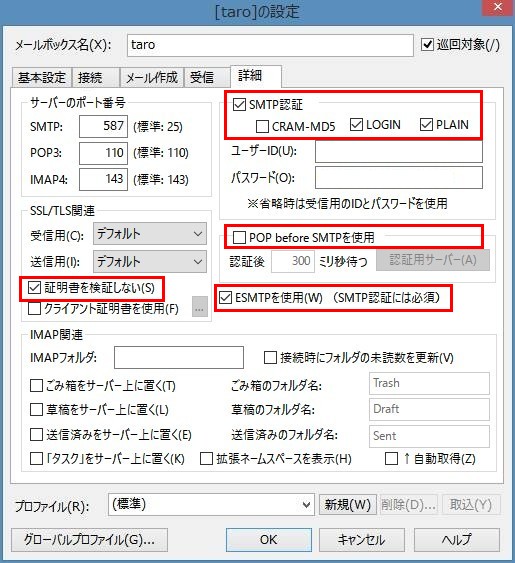 確認したら「 OK 」をクリックしてください。 これで完了です。
|
 |
参考:設定の変更(修正)は「ツール」メニューの「メールボックスの設定」で4.に戻ることができます。 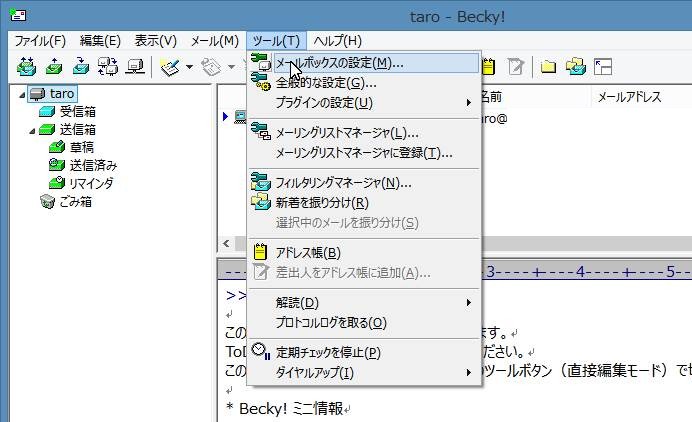
|
  |
|
 |
 |